MFC-J6510DW
Preguntas frecuentes y Solución de problemas |
¿Existe alguna manera de reducir el consumo de tinta?
Las siguientes maneras le pueden ayudar a reducir el consumo de tinta.
- Reducir la resolución de la impresión.
- Utilizando el Modo de Ahorro de Tinta (Ink Save Mode)
La siguiente manera le puede ayudar a reducir el consumo de tinta a color.
- Reduciendo la resolución de la impresión
Seleccionando la calidad más baja de impresión reduce la resolución de la impresión. Esto le puede ayudar a reducir el consumo de tinta. No obstante, favor tener en cuenta que el resultado de impresión no será muy nítido.
- Para usuarios de Windows:
- Abrir Printing Preferences.Clic aquí para más detalles sobre cómo abrir Printing Preferences.)
- Clic en la pestaña Basic.
- Seleccionar Fast en la sección de Print Quality.
- Clic Apply => OK.
- Abrir Printing Preferences.Clic aquí para más detalles sobre cómo abrir Printing Preferences.)
- Para usuarios de Mac OS:
- Abrir el diálogo de Print.(Clic aqui para detalles sobre cómo abrir el diálogo de Print.)
- Seleccionar Print Settings en la sección de Print.
- Seleccionar Fast en la sección de Print Quality.
- Abrir el diálogo de Print.(Clic aqui para detalles sobre cómo abrir el diálogo de Print.)
- Utilizando el Modo de Ahorro de Tinta (Ink Save Mode)
La máquina imprimirá los colores más claro y se enfatiza en el contorno de las imágenes, como se muestra abajo. La cantidad de tinta ahorrada varía dependiendo del tipo de documento que esta siendo impreso.
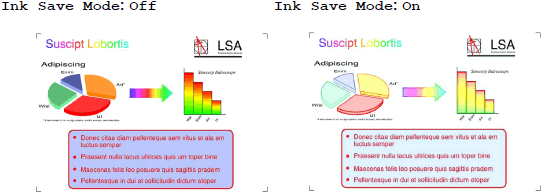
- Para el copiado
*Si su máquina Brother tiene pantalla Táctil, por favor seguir los pasos "Para modelos de Pantalla Táctil" listados abajo:
- Presionar el botón Copy.
- Colocar su documento.
- Ingresar el número de copias deseado.
- Presionar las flechas hacia arriba o hacia abajo para seleccionar Advanced Setting.
- Presionar OK.
- Presionar la flecha hacia arriba o hacia abajo para seleccionar Ink Save Mode.
- Seleccionar On.
- Presionar OK.
- Presionar Black (Mono) o Color (Colour) iniciar.
- Presionar el botón Copy.
- Colocar su documento.
- Ingresar el número de copias deseado.
- Presionar la flecha hacia la izquierda o hacia la derecha para mostrar Advanced Setting.
- Presionar Advanced Setting.
- Presionar Ink Save Mode.
- Presionar Black (Mono) o Color (Colour) Iniciar
- Presionar el botón Copy.
- (Para usuarios de Windows solamente)
- Abrir Printing Preferences.Clic aquí para más detalles sobre cómo abrir Printing Preferences.)
- Clic en la pestaña Advanced y seleccionar Ink Save Mode.
- Clic Apply => OK.
- Abrir Printing Preferences.Clic aquí para más detalles sobre cómo abrir Printing Preferences.)
- Imprimiendo el documento solamente utilizando tinta Negra
Al imprimir un documento en blanco y negro, seleccionar el modo del Color y el tipo de material de impresión excepto papel normal, la tinta a color es desperdiciada innecesariamente. Debido a que su documento incluye información a color, aún así si el documento aparece en blanco y negro, el documento será impreso a color, y adicionalmente cuando sus documentos incluyan contenido grises, el documento puede también ser impreso a color por motivos de procesamiento de color.
Para más información refiérase a la Pregunta Frecuente relacionada, al pie de esta página.
Para seleccionar Grayscale y Plain Paper, seguir los siguientes pasos:
- Para usuarios de Windows:
- Abrir Printing Preferences.Clic aquí para más detalles sobre cómo abrir Printing Preferences.)
- Clic en la pestaña Basic.
- En la sección de Media Type, seleccionar Plain Paper.
- Clic la pestaña Advanced.
- En la sección de Color/Grayscale, seleccionar Grayscale.
- Clic Apply => OK.
- Abrir Printing Preferences.Clic aquí para más detalles sobre cómo abrir Printing Preferences.)
- Para usuarios de Mac OS:
- Abrir el diálogo de Print.(Clic aqui para detalles sobre cómo abrir el diálogo de Print.)
- Seleccionar Print Settings bajo la ventana de diálogo de Print.
- Seleccionar Plain Paper bajo Media Type.
- En la sección de Color/Grayscale, seleccionar Grayscale.
- Abrir el diálogo de Print.(Clic aqui para detalles sobre cómo abrir el diálogo de Print.)
Si no está teniendo problemas de calidad de impresión, NO limpiar el cabezal de impresión.
